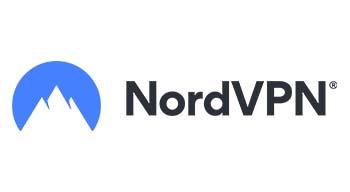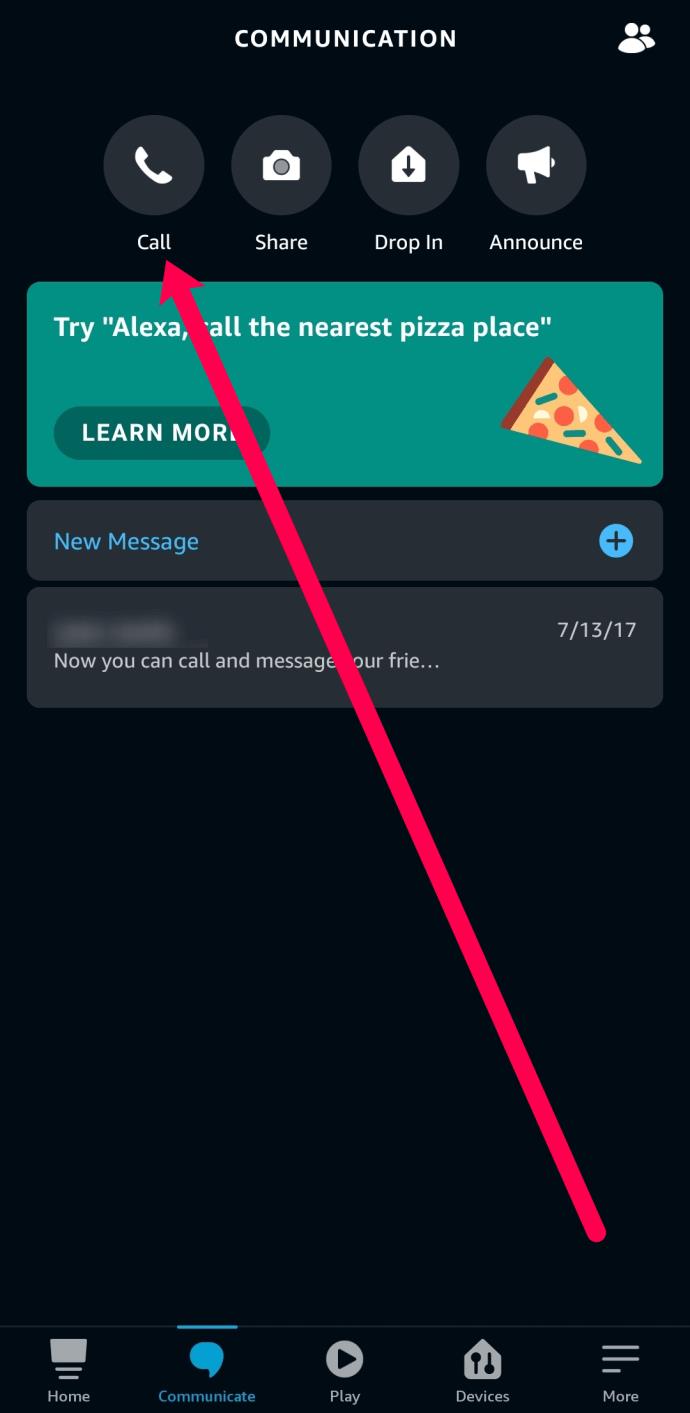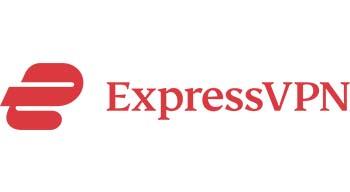OnlyFans è una piattaforma in cui i creatori di tutti i tipi possono condividere i propri contenuti in cambio di un abbonamento. Tuttavia, a causa dei requisiti di posizione della piattaforma, questa non è l'unica cosa che gli utenti condividono, che lo vogliano o no.

Mostrare la tua posizione può essere un ottimo modo per gli altri di trovarti sulla piattaforma, ma apre anche la porta a scenari scomodi, a volte spaventosi.
Se hai bisogno di cambiare la tua posizione su OnlyFans, sei nel posto giusto. Continua a leggere per saperne di più su come mantenere la tua posizione privata sulla piattaforma.
Modifica della posizione su OnlyFans su PC
A seconda del tuo obiettivo, questa funzione OnlyFans potrebbe o meno essere d'aiuto. Se desideri modificare in modo permanente la tua posizione sulla piattaforma, segui i passaggi descritti di seguito.
- Accedi al tuo account.

- Fare clic sull'icona con i 3 puntini in basso a sinistra dello schermo.

- Fare clic sull'opzione "Impostazioni".

- Seleziona il "Profilo".

- Inserisci la nuova posizione e conferma.

Modifica della posizione su OnlyFans utilizzando il telefono
Puoi modificare le autorizzazioni dell'app sui tuoi dispositivi iOS e Android, ma non significherà molto a meno che tu non sia un creatore. OnlyFans può comunque monitorare la tua posizione, anche se disattivi la condivisione della posizione nelle Impostazioni. Possono accedere al GPS e all'indirizzo IP del tuo dispositivo in base all'accordo che tutti "firmano" all'avvio di un account. Tuttavia, puoi comunque provare i passaggi seguenti e vedere se ti offre la misura della privacy di cui hai bisogno.
Impostazioni di posizione OnlyFans su Android
Per questo, non vai direttamente all'app OnlyFans. Deve essere fatto nelle Impostazioni del tuo telefono. Ecco cosa devi fare:
- Trova "Impostazioni" nella schermata iniziale del telefono

- Scorri verso il basso fino alle "App"

- Trova OnlyFans nel tuo elenco di app

- Selezionalo e tocca "Autorizzazioni"

- Tocca "Posizione" e scegli una delle opzioni offerte: "Consenti solo durante l'utilizzo dell'app", "Chiedi ogni volta" o "Non consentire".

Impostazione della posizione di OnlyFans su iPhone
Non molto diverso dalle istruzioni per un Android. Tuttavia, questi due sistemi operativi funzionano in modo diverso, quindi deve esserci almeno un piccolo passaggio diverso. Ecco qui:
- Inizia con la schermata principale
- Trova "Privacy e sicurezza" in "Impostazioni"
- Vai a "Servizi di localizzazione"
- Trova OnlyFans nell'elenco delle app qui sotto
- Toccalo e scegli l'opzione: "Mai", "Chiedi la prossima volta o quando condivido", "Durante l'utilizzo dell'app" o "Sempre".
Come cambiare posizione su OnlyFans utilizzando VPN
Le reti private virtuali o VPN possono crittografare il tuo vero indirizzo IP e sostituirlo con uno del paese che hai scelto. È un'ottima soluzione per gli utenti di OnlyFans per un paio di motivi. Innanzitutto, gli utenti possono nascondere la propria posizione agli altri. Sebbene possa rendere un po' più difficile trovarti sulla piattaforma, ci sono ancora altre strade che gli utenti possono prendere che non mettono in pericolo la tua sicurezza.
Il secondo motivo è la sicurezza online. OnlyFans ha una storia di perdita di informazioni sugli utenti, quindi ti consigliamo di fare un passo in più per tenere le tue informazioni personali lontane da occhi indiscreti e le VPN possono aiutarti. Se sei interessato a utilizzare la VPN, ecco cosa dovresti fare:
- Installa l'app VPN che funziona meglio per te.

- Apri l'app.
- Cerca il paese/località che desideri e connettiti.

- Apri OnlyFans e accedi.
La tua posizione OnlyFans si allineerà con quella che hai scelto nell'app VPN.
Come verificare se la tua VPN funziona
Non tutte le app VPN funzionano con lo stesso successo. Per verificare se hai nascosto l'indirizzo IP, visita un sito come IPlocation.net o simili. Visualizzerà il tuo indirizzo IP visibile. Se controlli il tuo attuale indirizzo IP e mostra quello vero, prova questi passaggi:
- Riconnettiti all'app VPN.
- Svuota la cache per eliminare le informazioni sulla posizione salvate da altri siti e app
- Disabilita qualsiasi app che tenga traccia della tua geolocalizzazione
Se nessuno di questi passaggi ti dà risultati, allora è il momento di cambiare l'app VPN.
Quale VPN è la migliore per OnlyFans
Tieni presente che le VPN a pagamento sono un investimento intelligente. Sebbene ci siano app gratuite che funzionano, quelle a pagamento garantiscono più opzioni e una migliore esperienza complessiva del cliente. Gli abbonamenti mensili non sono troppo costosi, quindi non è necessario mettere a rischio la tua sicurezza con app non verificate. Ecco un elenco delle migliori app VPN consigliate per OnlyFans:
- NordVPN: puoi scegliere tra una vasta raccolta di 5.000 server da tutto il mondo.
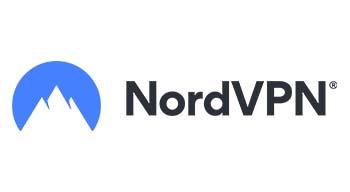
- Surfshark – Offrono un discreto numero di opzioni e server molto veloci per le tue connessioni. È un'ottima opzione se hai un budget limitato.

- IPVanish – È in attività da 10 anni e ha numerosi clienti soddisfatti.
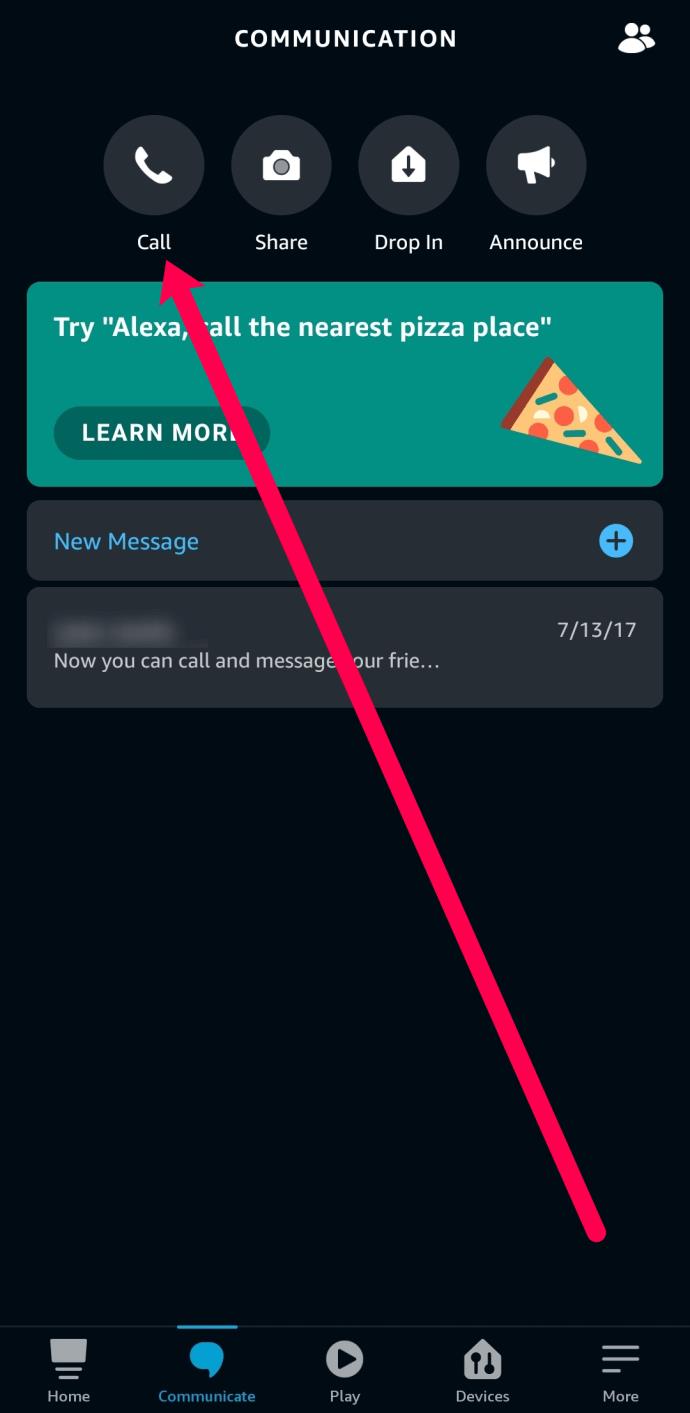
- ExpressVPN: possiede server di alta qualità in 94 paesi e offre eccellenti strumenti di sicurezza integrati. L'app è facile da usare, rendendo l'esperienza ancora migliore.
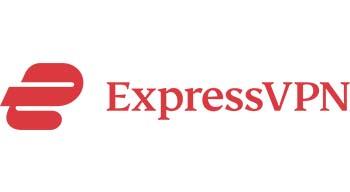
- CyberGhost: puoi proteggere fino a sette dispositivi contemporaneamente con il loro piano di abbonamento. Se la privacy è la tua preoccupazione principale, hanno oltre 9.000 server in 91 paesi.

Blocca paesi, aree e indirizzi IP su OnlyFans
Invece di nascondere la tua posizione, potresti voler allontanare le persone da essa. Geo Blocking è un'opzione OnlyFans che impedisce a determinate posizioni e aree di vedere i tuoi contenuti. Ecco come è fatto:
- Apri "Impostazioni" nel tuo account OnlyFans.
- Trova "Privacy e sicurezza".
- Scorri verso il basso per trovare "Blocca per Paese".
- Seleziona il paese che desideri bloccare.
- Nel sottomenu, scegli la posizione più specifica (facoltativo).
Puoi aggiungere un indirizzo IP che desideri bloccare nella stessa sezione.
Differenza tra blocco e limitazione su OnlyFans
Se sei un nuovo utente di OnlyFans, potresti voler avere un controllo migliore sul tuo account, ma è facile confondere i due termini.
Blocco di persone, aree e paesi
Se blocchi un account, significa che la persona dietro quell'account non può vedere il tuo profilo. Non possono inviarti messaggi o iscriversi o interagire con te in alcun modo. È lo stesso con i paesi e le aree bloccate: le persone che si trovano lì non saranno in grado di vedere il tuo profilo.
Limitare un account
Se limiti qualcuno, può comunque iscriversi, acquistare i tuoi contenuti e accedere alla tua pagina. Tuttavia, non saranno autorizzati a inviarti messaggi o interagire con te.
Queste due opzioni possono essere vantaggiose. Le persone che non si sentono a proprio agio nel mostrare alla propria famiglia e agli amici intimi cosa stanno facendo su OnlyFans, possono facilmente bloccarle o limitarle.
Domande frequenti aggiuntive
Posso impostare la posizione sui miei OnlyFans?
Sì, puoi modificare le informazioni sulla posizione in "Impostazioni sulla privacy".
OnlyFans può tracciare la mia posizione se non la condivido?
Si Loro possono. Hanno accesso al tuo indirizzo IP e al GPS del tuo dispositivo.
La posizione di OnlyFans può essere modificata su qualsiasi dispositivo?
Sì, puoi modificare queste impostazioni su Windows, Android o iOS.
Devi mostrare la tua posizione su OnlyFans?
Se sei un creatore, non sei obbligato a rivelare la tua posizione. Sebbene in alcuni scenari possa essere più redditizio condividere dove ti trovi per una maggiore visibilità dei contenuti, i creatori possono anche optare per l'anonimato.
Dovrei usare VPN per OnlyFans?
Non è obbligatorio, ma sì, usare una VPN per proteggere le tue informazioni private è una buona idea.
Aggiornamento della tua posizione su OnlyFans - Aggiornamento della tua sicurezza online
Anche se cambi posizione nell'app, OnlyFans può rintracciarti tramite il tuo indirizzo IP e il GPS del dispositivo. È più sicuro utilizzare le app VPN, sebbene non sia obbligatorio. Ti consente di navigare senza perdere informazioni personali e di impostare la tua posizione ovunque. Puoi anche utilizzare il blocco geografico per bloccare determinati paesi, aree o indirizzi IP.
Hai trovato sufficiente cambiare la tua posizione nell'app o nelle autorizzazioni del dispositivo o hai utilizzato una VPN? Fatecelo sapere nella casella dei commenti qui sotto.